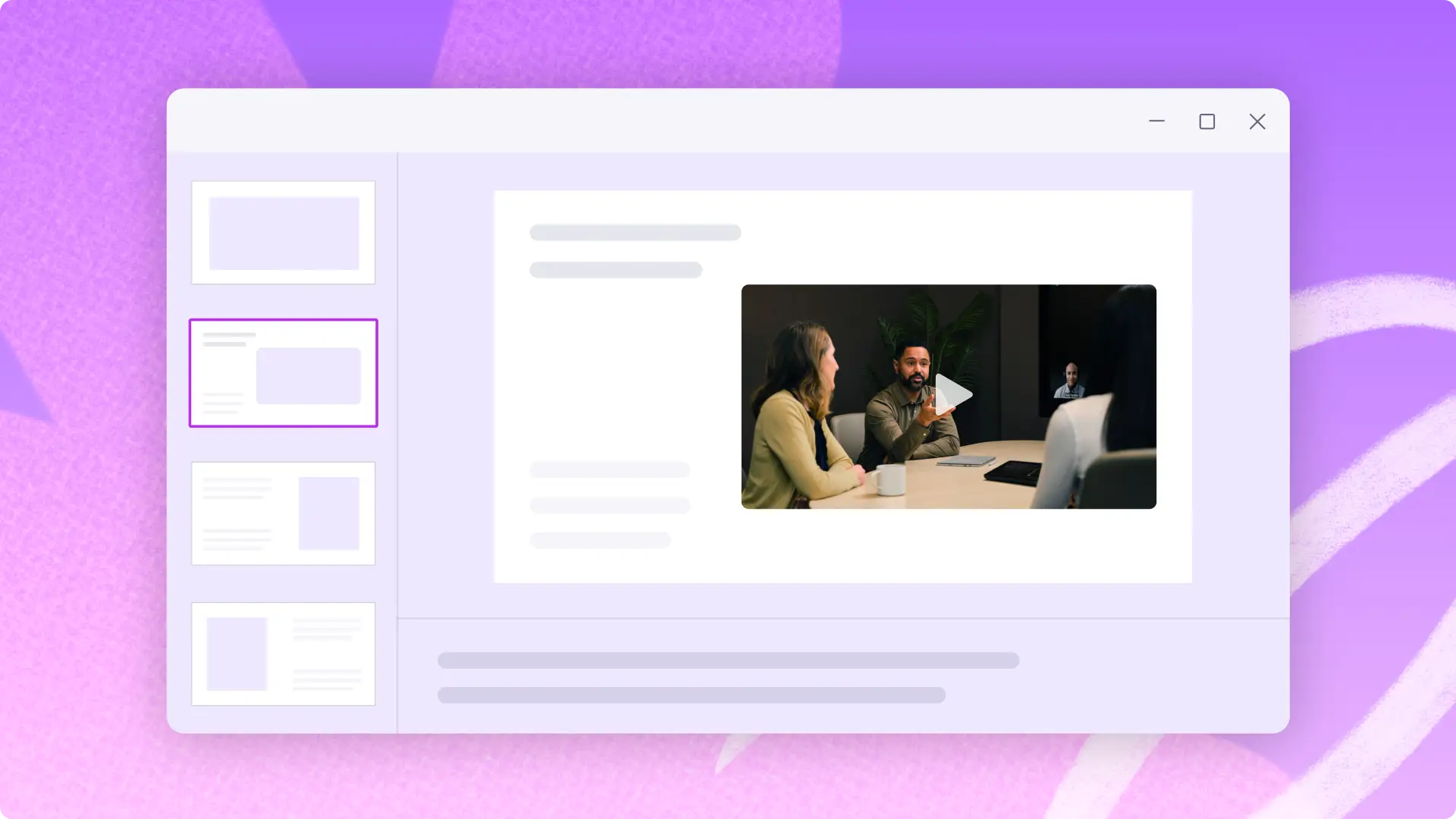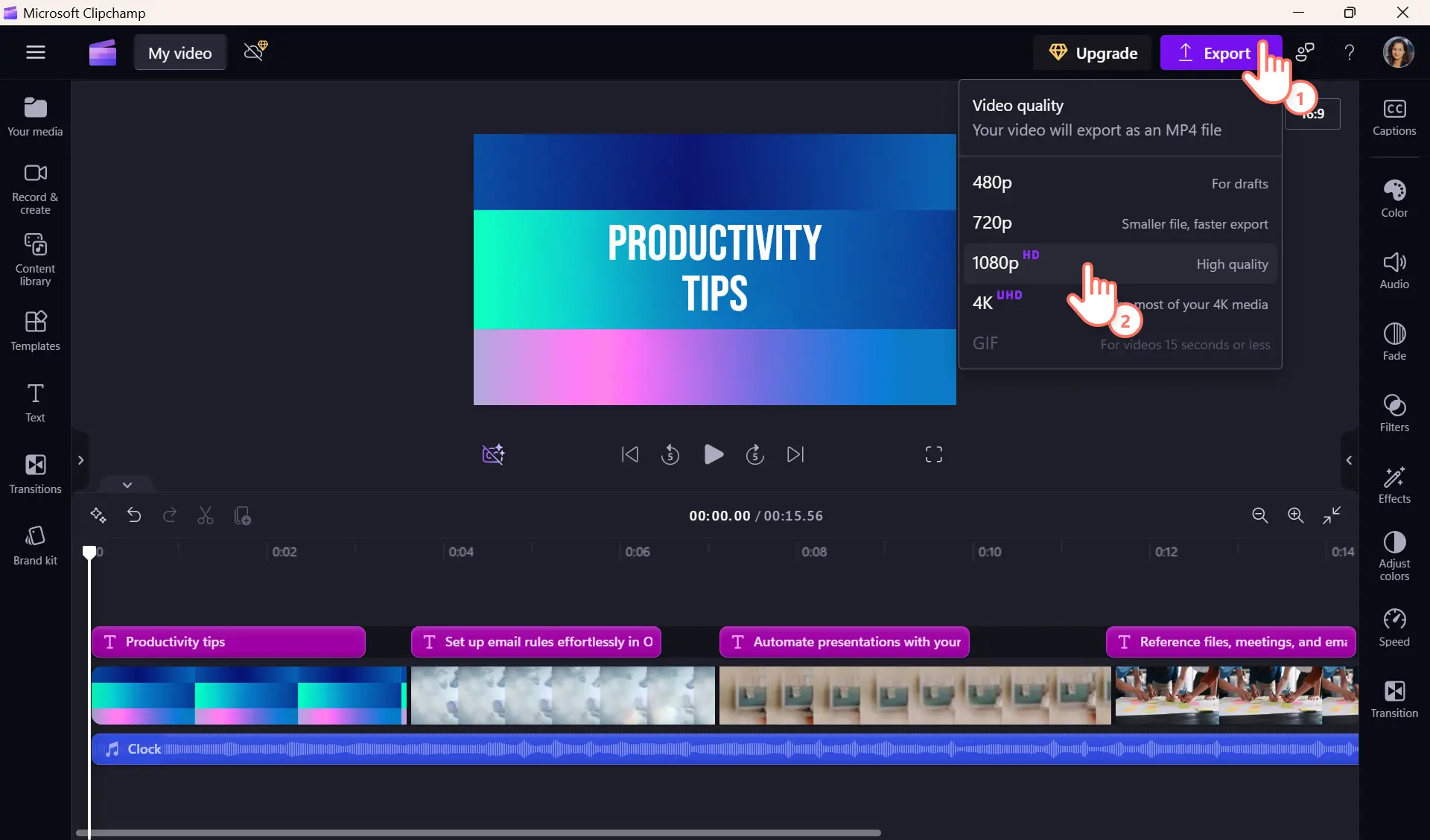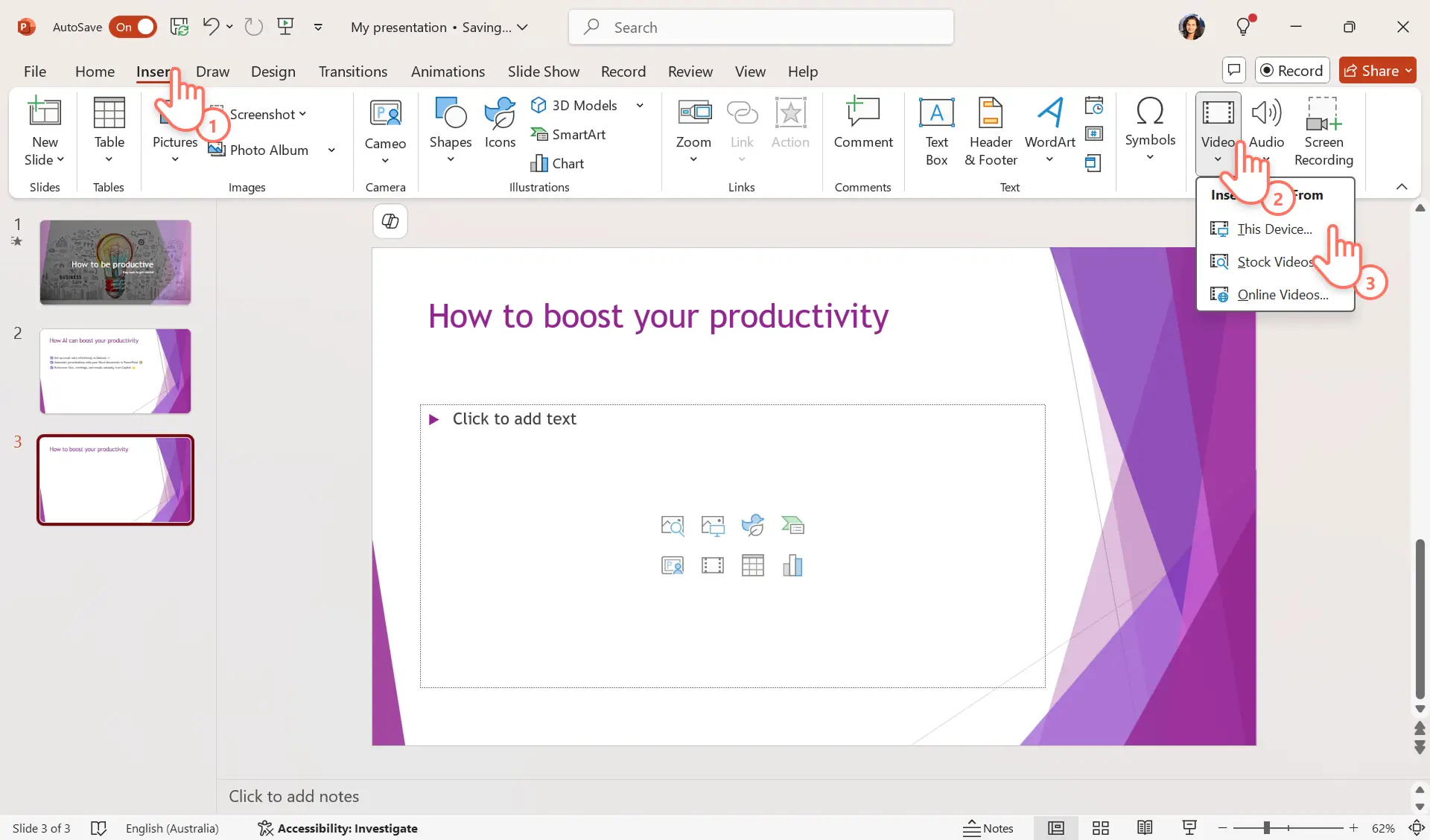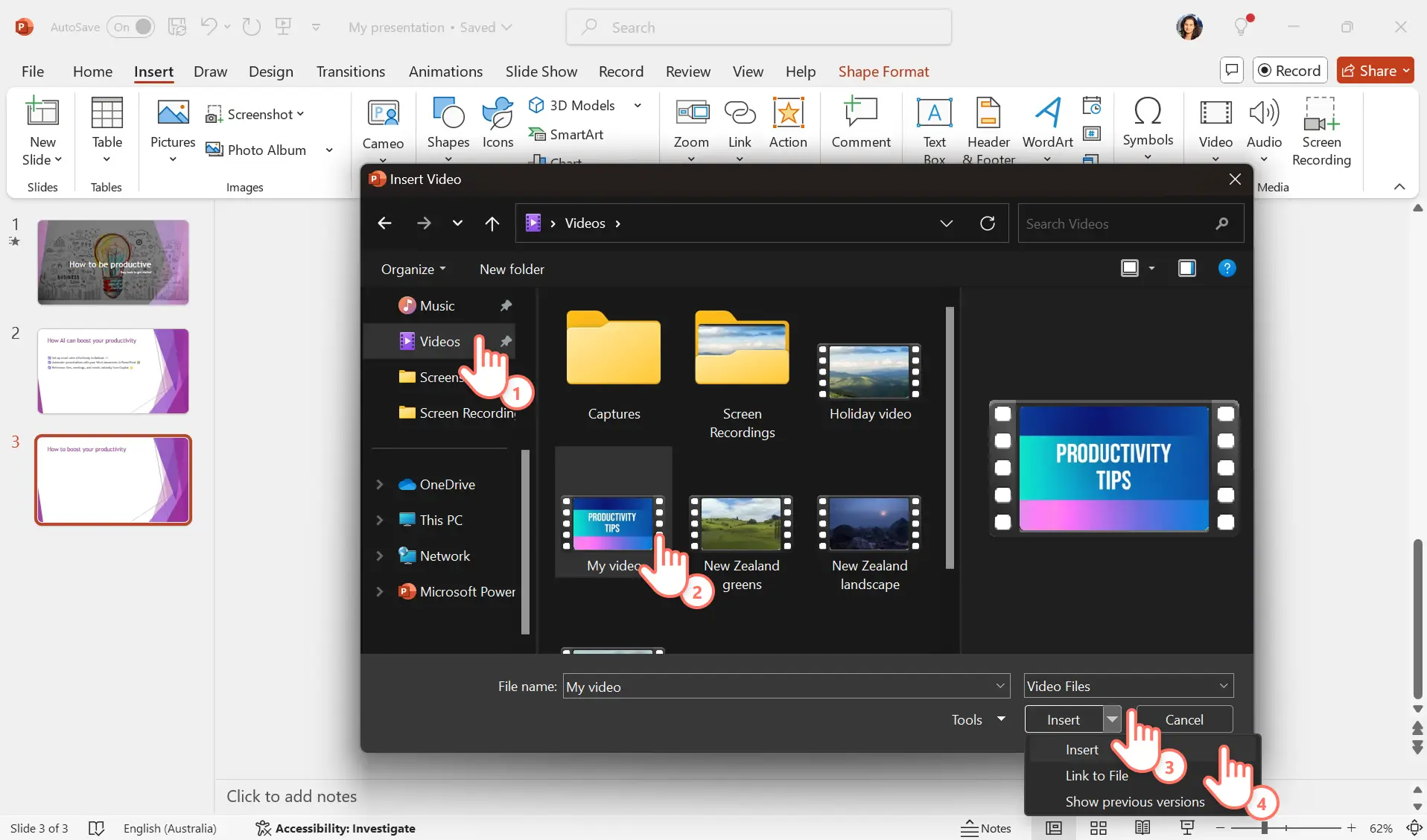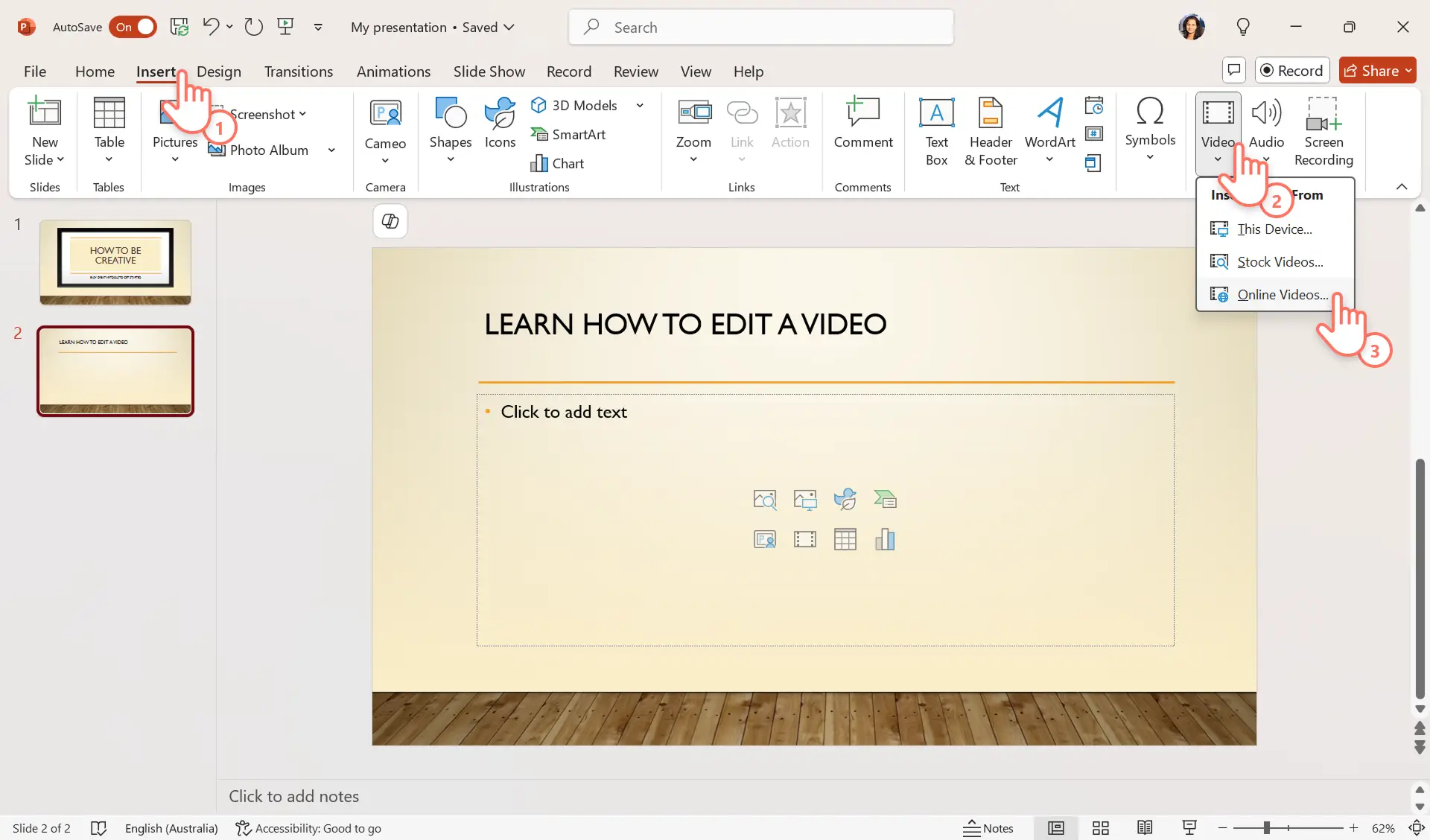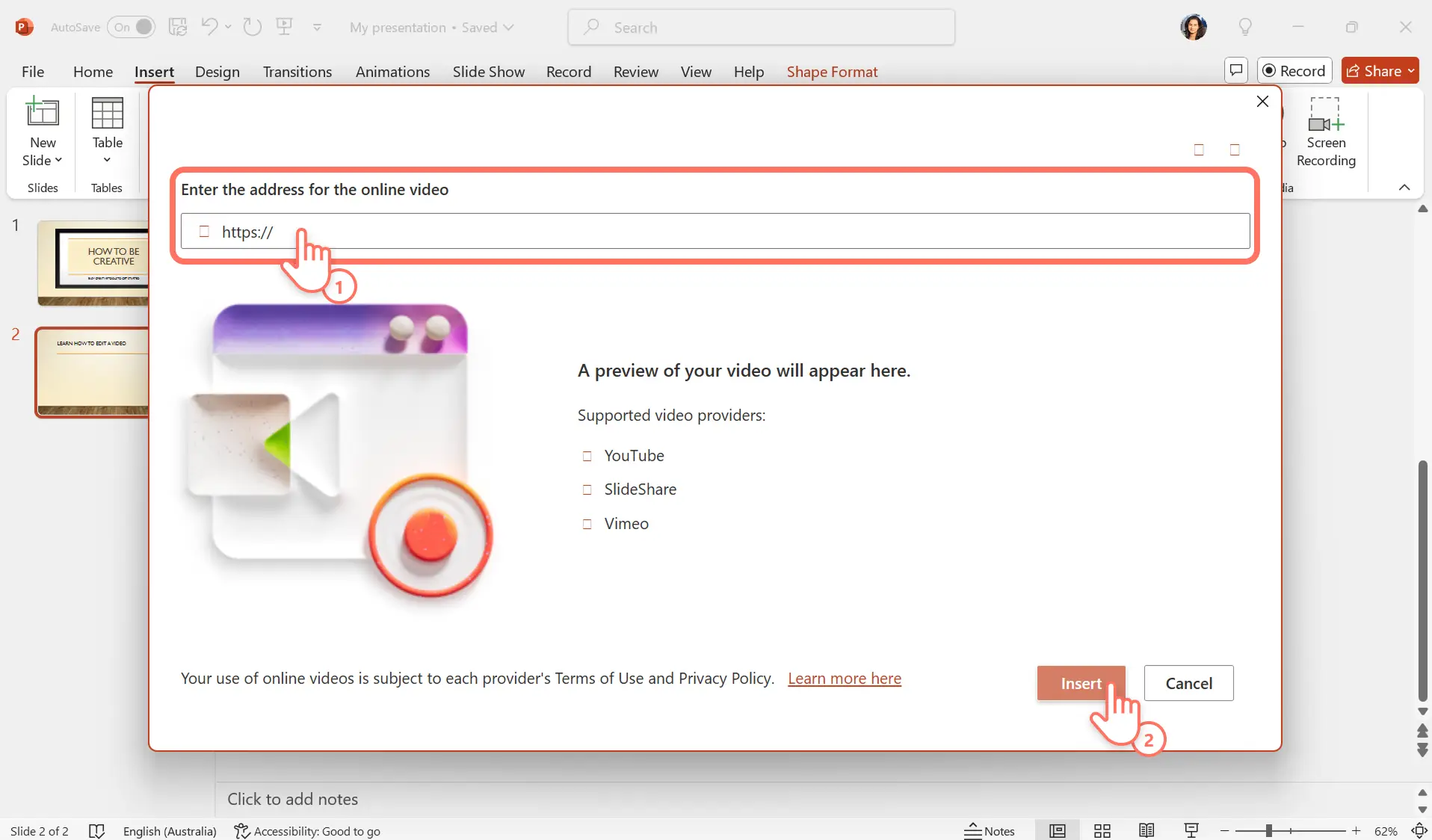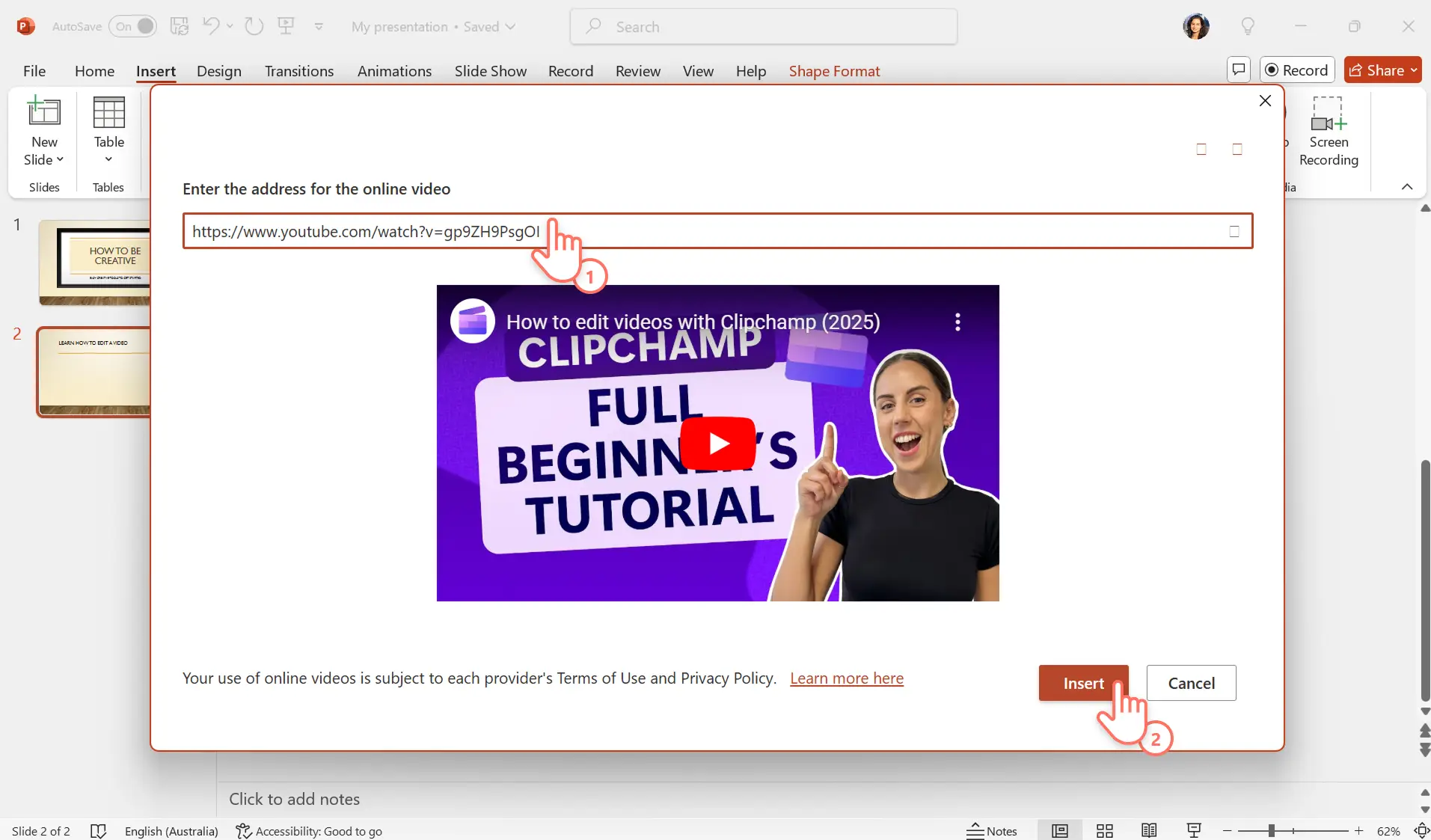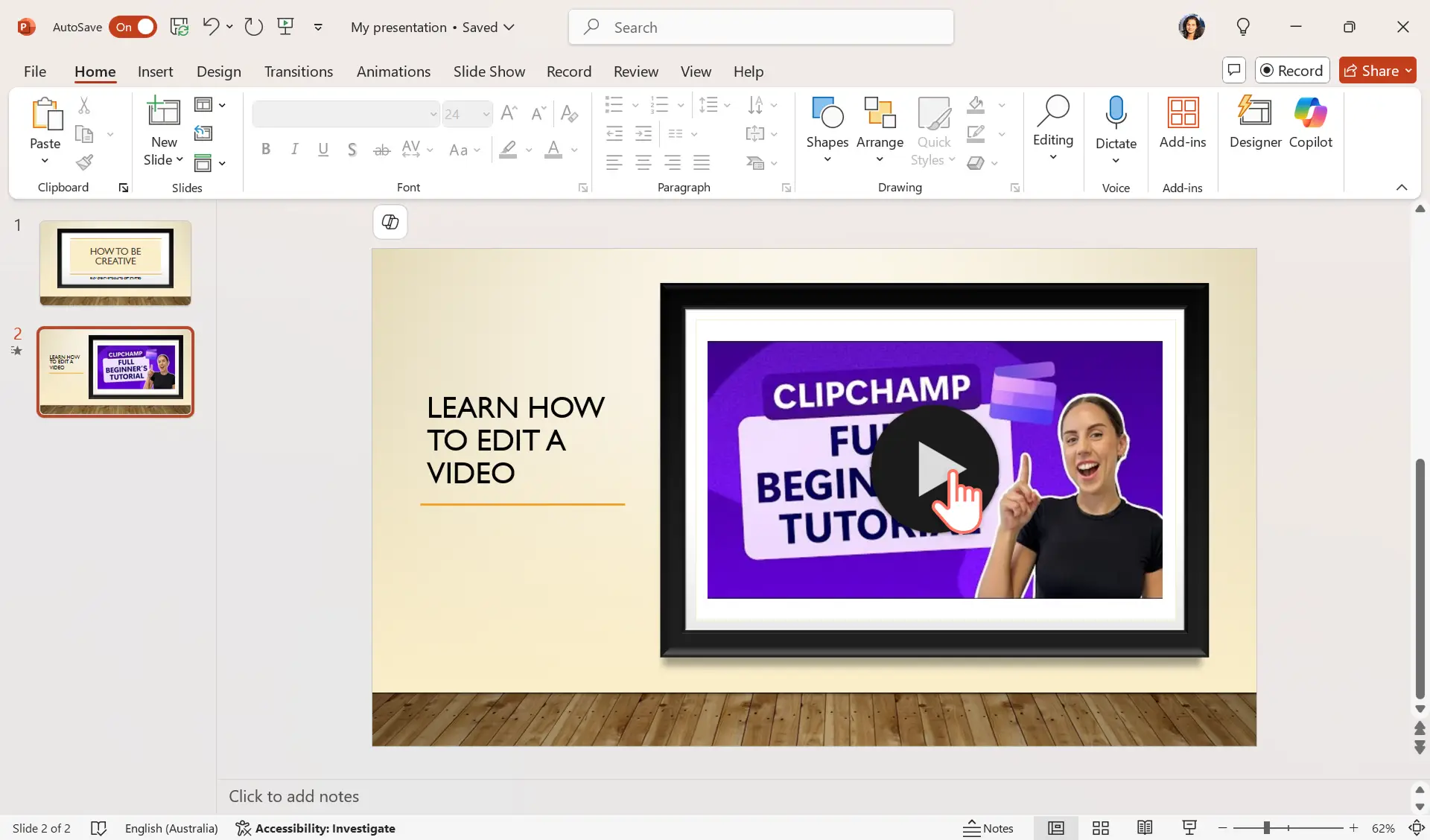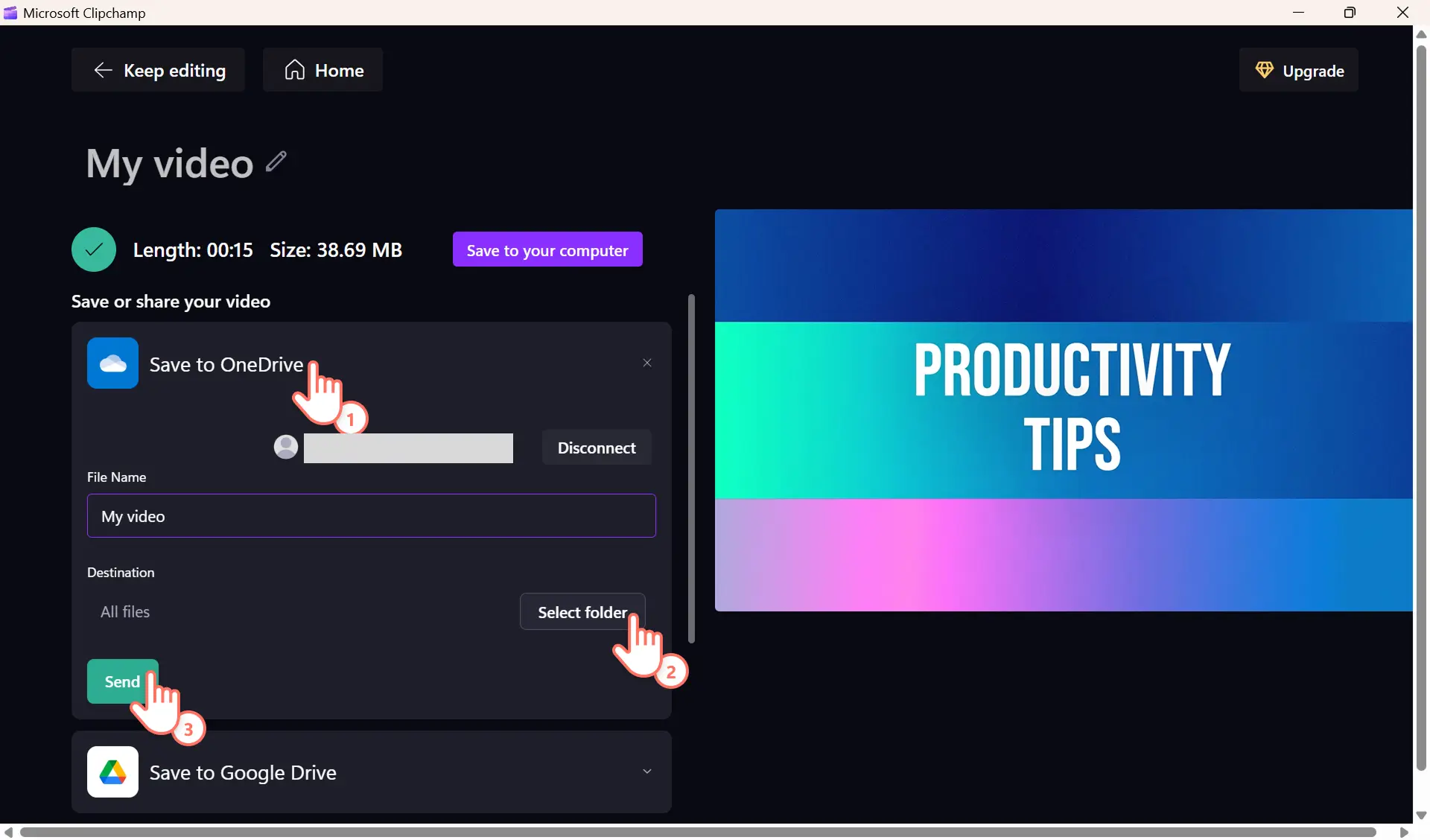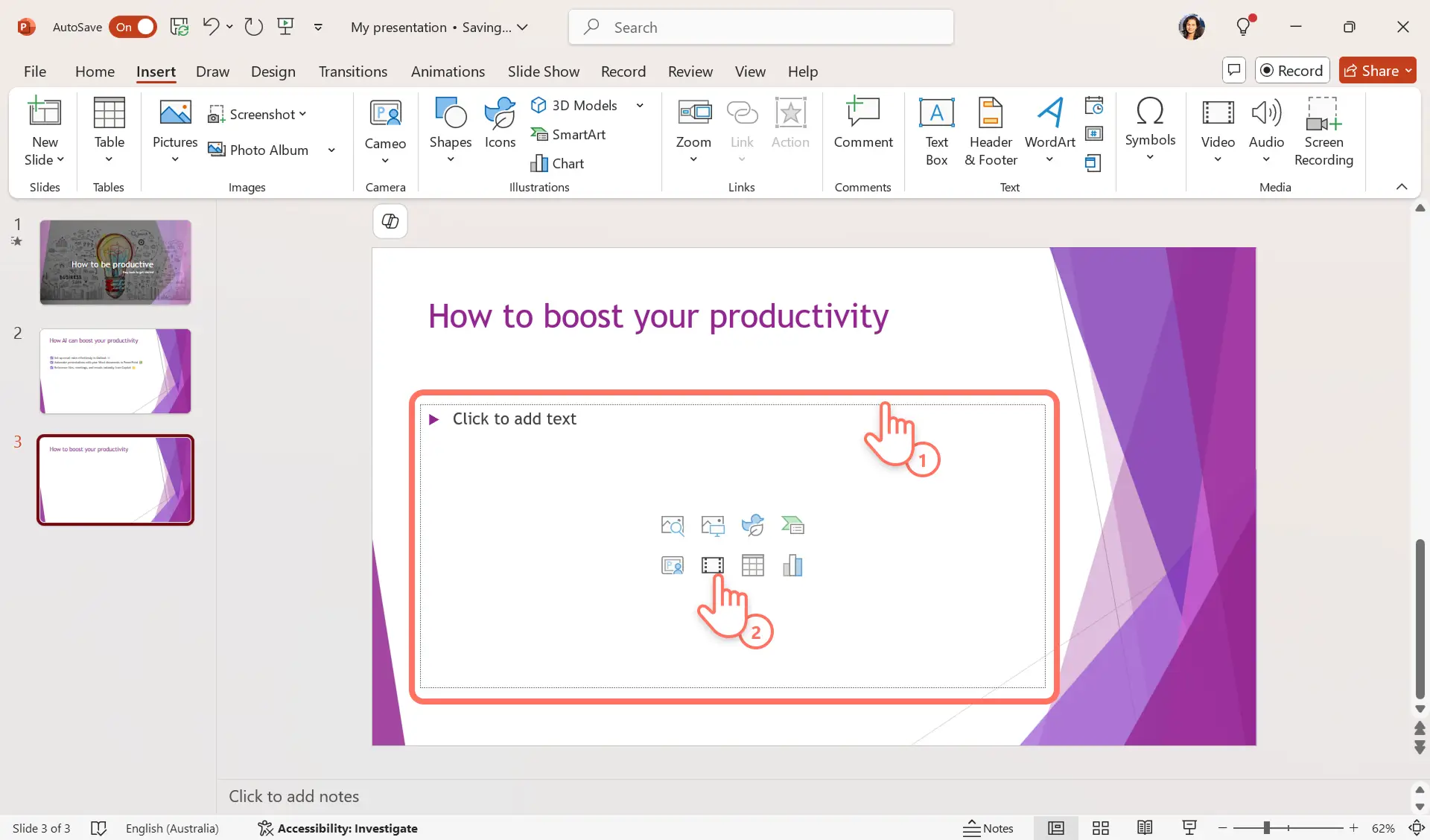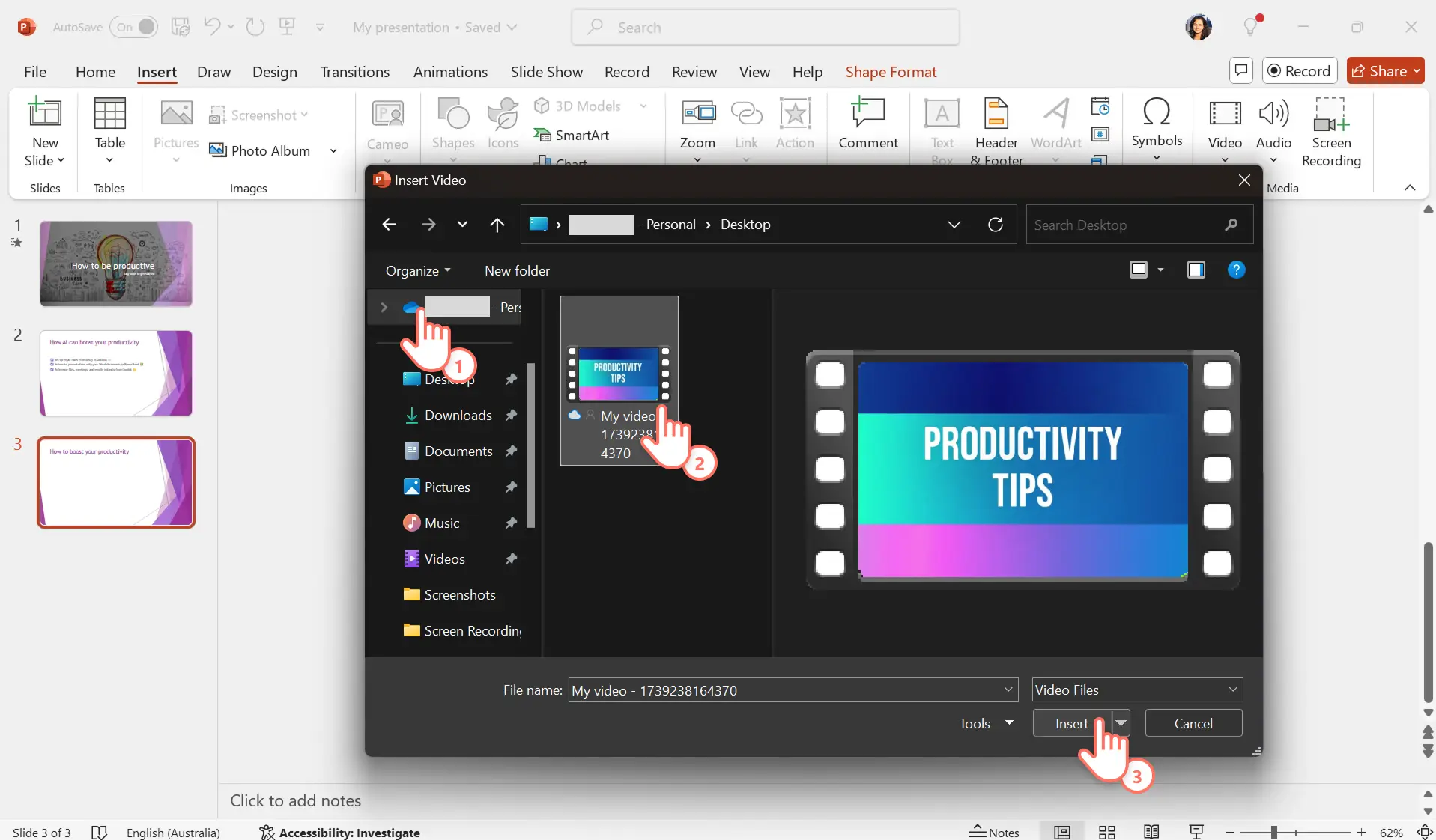Obs! Skjermbildene i denne artikkelen er fra Clipchamp for arbeidskontoer, og de samme prinsippene gjelder for Clipchamp for skolekontoer. Opplæring for personlige Clipchamp-kontoer kan avvike.Mer informasjon.
På denne siden
Alle flotte presentasjoner forteller en historie, og videoer kan bidra til å forbedre den historiefortellingen. Legg til en video i din neste PowerPoint-presentasjon for enkelt å øke engasjementet og støtte hovedbudskapene i lysbildeserien din.
På skolen eller på jobb kan presentatører bygge inn videoer i PowerPoint-lysbilder for å presentere inndelinger, overganger mellom emner, enkelt demonstrere et produkt og tilføre variasjon til innholdet. For å imponere publikum bør presentasjonsvideoer spilles av feilfritt uten problemer eller ødelagte koblinger.
Oppdag tre pålitelige metoder for sømløst å legge til en video i PowerPoint, og lær tips for å velge den rette metoden for deg.
Obs! Dette er de nyeste metodene for å legge til en video i Microsoft PowerPoint i Windows 11 ved hjelp av en M365 Personal-abonnement. Andre versjoner av PowerPoint kan ha litt forskjellige etiketter.
Metode 1: Legg til en video fra datamaskinen i PowerPoint
Trinn 1. Lag og lagre en video med Clipchamp
Start med å lage en video ved hjelp av Microsoft Clipchamp-appen i Windows 11, det offisielle videoredigeringsprogrammet for Windows.
Last opp dine egne videoer, eller velg royalty-frie videoer, bilder og GIF-er fra samlingen. Deretter kan du klippe og trimme videoer,legge til musikk, overganger, video voiceovere, merkelogoer og mer for å lage en imponerende video raskt. Du kan enkelt lage en presentasjonsvideo for bedriften din, informative videoer for skoleprosjekter, eller lage YouTube-videoer i Clipchamp.
Når du har laget en video, klikker du på eksportknappen og velger en videooppløsning for å lagre videoen på datamaskinen din.
Hvis du trenger mer hjelp til å redigere din første video, kan du ta en titt på den nybegynnervennlige YouTube-opplæringen om hvordan du lager en video i Clipchamp.
Trinn 2. Sett inn en video i PowerPoint
Åpne PowerPoint-presentasjonen der du vil legge til en video. Klikk for å velge lysbildet hvor du vil at videoen skal vises. Deretter velger du sett inn-fanen og klikker på video på båndet for PowerPoint-egenskaper. Velg denne enheten fra rullegardinmeny. Noen tidligere versjoner av PowerPoint kan også merke dette alternativet som video på PC-en.
Trinn 3. Velg videoen som skal settes inn i PowerPoint
Bla gjennom lokale filer som er lagret på enheten eller PC-en, ved å velge riktig mappe. Velg filen, og klikk deretter på sett inn-knappen for å vise en rullegardinmeny.Du fullfører videovalget ved å klikke på sett inn-alternativet fra rullegardinmenyen.
Trinn 4. Forhåndsvis videoen og lagre PowerPoint
Videoen begynner behandlingen i PowerPoint og blir bygd inn i lysbildet automatisk når den er klar. En verktøylinje vil vises under videoen med en spill av- / stans midlertidig-knapp, en fremdriftsindikator og en lydvolumkontroll.Klikk på spill av-knappen for å forhåndsvise videoen.
Du kan videre endre størrelse, endre plassering eller justere lysbildeutformingen for å lage et iøynefallende lysbilde. Når du er klar, lagrer og presenterer du PowerPoint-presentasjonen din.
Ting du bør vurdere
Denne metoden fungerer best når du presenterer direkte fra din egen datamaskin.
Å legge til en video i PowerPoint ved hjelp av denne metoden vil øke filstørrelsen, noe som kan gjøre at presentasjonen lastes inn sakte, og avspillingen lagger. Velg en optimalisert videooppløsning når du lagrer videoen i Clipchamp.
Sørg for at videofilen du la til, forblir i samme mappe for å unngå å ødelegge filen
Denne metoden er ikke egnet for å dele videoer via e-post.
Bygg inn en video å spille av som spilles av når den sendes over e-post ved å bruke metodene nedenfor i stedet.
Metode 2: Sett inn en YouTube-video i PowerPoint
Trinn 1. Velg sett inn-fanen i PowerPoint
Hvis du redigerte en YouTube-video med Clipchamp og publiserte den, kan du prøve alternativet for å innebygging av video på nettet. Åpne PowerPoint-presentasjonen, og velg lysbildet for å bygge inn en video på nettet. Deretter velger du sett inn-fanen og klikker på videoer på båndet for PowerPoint-egenskaper. Velg videoer på nettet fra rullegardinmenyen.
Noen tidligere versjoner av PowerPoint kan også merke dette alternativet som filmer på nettet.
Trinn 2. Skriv inn nettadressen for videoen på nettet
Et pop-up-vindu med instruksjoner vil vises. Kopier nettadressen til YouTube-videoen du vil bygge inn i presentasjonen, og lim den inn i dette vinduet, og klikk deretter på sett inn-knappen.
Hvis du ikke vil sette inn YouTube-video i PowerPoint, kan du sette inn nettadresser for video fra Vimeo og SlideShare som gir deg flere valg av kilder på nettet.
En forhåndsvisning av video vil genereres automatisk. Bekreft at dette er den riktige videoen du vil bygge inn, og klikk deretter på sett inn-knappen.
Trinn 3. Forhåndsvis videoen eller legg til effekter
Videoen vil vises på lysbildet, og du kan endre størrelse, flytte og justere lysbildeutformingen.
Ting du bør vurdere
Denne metoden er egnet for å dele videoer via e-post og Outlook.
Seerens opplevelse av å se videoen avhenger av internett-hastigheten og styrken på nettverksforbindelsen deres.
Husk alltid å oppgi YouTube-videoer og kanalen de er bygd inn fra, for å respektere opphavsrettslovene til skaperne.
Det er en god idé å bygge inn YouTube-opplæringsvideoer, demonstrasjonsvideoer eller anbfalingsvideoer i salgspresentasjoner og bedriftsvideoer.
Metode 3: Sett inn en video fra OneDrive til PowerPoint
Trinn 1. Lagre en video til OneDrive
Microsoft Clipchamp-appen i Windows 11 er integrert med OneDrive for å hjelpe deg med å overføre filer og lagre videoer til din foretrukne Microsoft sky-lagringskonto med noen få klikk.
Først finner du knappen lagre til OneDrive på Clipchamp-eksportsiden for å laste opp videoen til OneDrive. Gi Clipchamp tilgang til OneDrive-filene dine, velg OneDrive-mål for å lagre filen, og klikk på send-knappen. Videoen vil automatisk synkroniseres med OneDrive, og du vil også motta en filkobling for å dele.
Trinn 2. Velg sett inn-fanen i PowerPoint
Åpne PowerPoint-presentasjonen der du vil legge til en video. Klikk for å velge lysbildet hvor du vil at videoen skal vises. Deretter velger du tekstfeltet som har snarveier for å legge til medier i lysbildet. Velg videoikonet.
Trinn 3. Velg videoen som skal settes inn i PowerPoint
PowerPoint vil åpne filene på datamaskinen. Når de er åpne, går du til OneDrive-mappen i filutforskeren. Velg videofilen ved å klikke på sett inn-knappen, så begynner den å laste ned til datamaskinen.
Sørg for at OneDrive er sikkerhetskopiert for å se den nylig lagrede videoen fra Clipchamp.
Trinn 4. Forhåndsvis videoen og lagre PowerPoint
Videoen vil bli bygd inn i lysbildet automatisk når den er klar. Klikk på spill av-knappen for å forhåndsvise videoen. Du kan justere lysbildeutformingen og plasseringen av videoen, og til og med legge til effekter slik som en videokantlinje og skråkant fra videoformatfanen.
Når du er klar, lagrer og deler du PowerPoint-presentasjonen via OneDrive eller Outlook på en trygg måte.
Ting du bør vurdere
Denne metoden er egnet for å dele videoer via e-post og Outlook.
Hvis du deler videopresentasjoner for skoleprosjekter eller lysbilder for jobbformål, kan du aktivere tillatelser for e-postmottakerne dine til å se den vedlagte videoen. Finn ut hvordan du deler videoer via Outlook.
Du kan også legge til undertekster for å gjøre videoene tilgjengelige fra avspillingsfanen eller mens du redigerer videoen ved hjelp av en automatisk undertekstgenerator.
Seerens opplevelse av å se videoen avhenger av internett-hastigheten og nettverksforbindelsen.
Vanlige spørsmål
Hvilke videoformater støttes i PowerPoint?
PowerPoint støtter .mp4, .mpeg, .wmv, mens noen filtyper som .avi kan kreve ekstra kodeker. Microsoft anbefaler .mp4-filer kodet med H.264-video og AAC-lyd. Mer informasjon om støttede videoformater.
Kan jeg laste ned YouTube-videoer og legge dem til PowerPoint?
Innebygging av en YouTube-video i PowerPoint bør gjøres med forsiktighet. Hvis du ikke eier innholdet eller ikke har fått eksplisitt tillatelse fra eieren, kan det hende du bryter opphavsrettslovene ved å laste ned eller gjenbruke videoen. Hvis du eier YouTube-videoen, bruker du bare PowerPoint-skjermopptakeren eller Clipchamp-skjermopptakeren for å lage en video. Mer informasjon om pålitelige måter å laste ned en YouTube-video på.
Slik setter du inn en video i PowerPoint på Windows 10
Microsoft PowerPoint i Windows 10 har en innsettingsfane i båndet, men videoalternativet kan være merket annerledes hvis du bruker en datamaskin, nettet eller Mac.Søk etter knappen for å sette inn en innebygd video.
Lag dynamiske og engasjerende presentasjoner ved å legge til en video i PowerPoint ved hjelp av disse tre innebyggingsmetodene. Hev fremtidig presentasjonsinnhold ved å lage en profesjonell video som komplementerer ideene dine. Rediger videoer dag kostnadsfritt med Clipchamp, eller last ned Clipchamp-appen for Windows.
Du kan også utforske hvordan du lager engasjerende videopresentasjoner eller lager et opptak av en PowerPoint-presentasjon ved hjelp av Clipchamp.